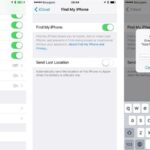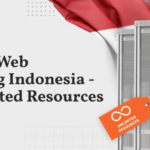Ftp vestacp – FTP (File Transfer Protocol) dan VestaCP adalah dua komponen penting dalam pengelolaan website. FTP memungkinkan transfer file antara komputer Anda dan server web, sementara VestaCP adalah panel kontrol hosting yang menyediakan antarmuka yang mudah digunakan untuk mengelola website Anda. Dengan menggabungkan kekuatan FTP dan VestaCP, Anda dapat dengan mudah mengunggah, mengelola, dan memperbarui konten website Anda.
VestaCP menawarkan fitur-fitur FTP yang canggih, memungkinkan Anda untuk mengelola akun FTP, mengatur izin akses, dan memantau aktivitas transfer file. Dalam panduan ini, kita akan menjelajahi cara mengkonfigurasi dan menggunakan FTP di VestaCP, serta membahas aspek keamanan yang penting untuk melindungi website Anda.
Pengenalan FTP dan VestaCP
Dalam dunia website, transfer file merupakan hal yang penting. Bayangkan, bagaimana kita bisa mengirimkan file website seperti HTML, CSS, dan gambar ke server jika tidak ada cara untuk mentransfernya? Di sinilah FTP (File Transfer Protocol) berperan penting. FTP adalah protokol yang memungkinkan kita untuk mentransfer file antara komputer kita dan server website. Namun, untuk mengelola file dan website secara efisien, kita membutuhkan alat bantu yang lebih canggih. Di sini, VestaCP hadir sebagai solusi yang komprehensif.
FTP: Jembatan Transfer File
FTP merupakan protokol yang memungkinkan transfer file antara komputer kita dan server. FTP menggunakan dua koneksi: koneksi kontrol untuk otentikasi dan perintah, dan koneksi data untuk transfer file. Dengan FTP, kita bisa mengunggah, mengunduh, dan mengelola file di server website. Keuntungan menggunakan FTP adalah kemudahannya dalam mengakses dan memanipulasi file di server.
VestaCP: Panel Kontrol Hosting yang Lengkap
VestaCP adalah panel kontrol hosting yang memberikan kontrol penuh atas server website. Dengan VestaCP, kita bisa melakukan berbagai hal, seperti:
- Membuat dan mengelola akun hosting
- Membuat dan mengelola database
- Membuat dan mengelola website
- Memantau penggunaan server
- Membuat dan mengelola akun FTP
Hubungan FTP dan VestaCP dalam Pengelolaan Website
VestaCP menyediakan fitur FTP yang memungkinkan kita untuk mengelola file website dengan mudah. Kita bisa membuat akun FTP baru, mengatur izin akses, dan mengelola file website melalui client FTP seperti FileZilla. Dengan integrasi FTP, VestaCP memberikan kontrol yang terpusat atas website, termasuk manajemen file, pengaturan izin, dan akses ke server.
Konfigurasi FTP di VestaCP
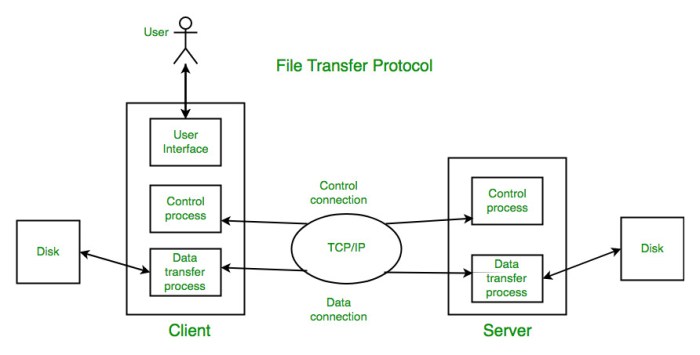
VestaCP merupakan panel kontrol hosting yang menyediakan berbagai fitur, termasuk manajemen FTP. Fitur FTP di VestaCP memungkinkan Anda mengelola akses ke direktori website Anda melalui protokol FTP. Dengan konfigurasi FTP yang tepat, Anda dapat dengan mudah mengunggah, mengunduh, dan mengelola file website Anda.
Langkah-langkah Konfigurasi Akun FTP Baru
Berikut langkah-langkah konfigurasi akun FTP baru di VestaCP:
- Login ke panel kontrol VestaCP Anda.
- Pada menu sebelah kiri, klik “Web” lalu pilih “FTP Accounts”.
- Klik tombol “Add FTP Account”.
- Masukkan informasi akun FTP yang diperlukan, termasuk username, password, dan direktori home.
- Pilih “Domain” untuk menentukan website mana yang akan diakses oleh akun FTP.
- Klik tombol “Create”.
Parameter Konfigurasi FTP
Berikut tabel yang menunjukkan parameter konfigurasi FTP yang penting, beserta deskripsi dan contohnya:
| Parameter | Deskripsi | Contoh |
|---|---|---|
| Username | Nama pengguna untuk akun FTP. | userftp |
| Password | Kata sandi untuk akun FTP. | P@ssw0rd123 |
| Home Directory | Direktori utama akun FTP. | /home/user/web/example.com/public_html |
| Domain | Website yang diakses oleh akun FTP. | example.com |
| FTP Access | Pengaturan akses FTP. |
|
Contoh Kode Konfigurasi FTP untuk Pengaturan Akses Anonim
Berikut contoh kode konfigurasi FTP di VestaCP untuk pengaturan akses anonim:
/etc/vsftpd.conf
anonymous_enable=YES
anon_upload_enable=YES
anon_mkdir_write_enable=YES
anon_world_readable_only=NO
Kode ini memungkinkan akses anonim ke direktori FTP. Pengaturan anonymous_enable=YES memungkinkan akses anonim, sedangkan anon_upload_enable=YES dan anon_mkdir_write_enable=YES memungkinkan pengguna anonim untuk mengunggah file dan membuat direktori.
Mengakses FTP dengan VestaCP
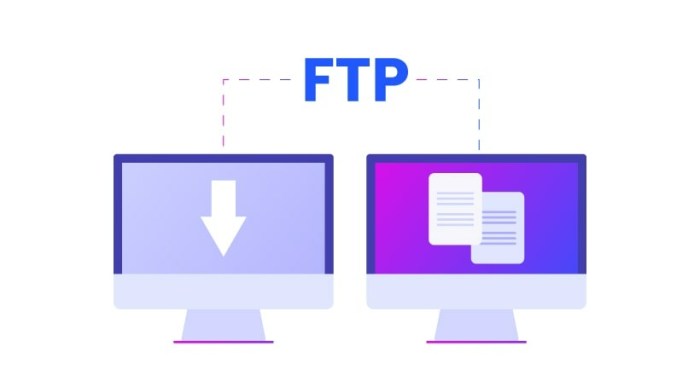
Setelah Anda berhasil mengonfigurasi akun FTP melalui VestaCP, Anda dapat mengaksesnya dengan berbagai metode. VestaCP sendiri menyediakan antarmuka web untuk mengelola akun FTP, sementara metode lain seperti klien FTP desktop dan browser web menawarkan fleksibilitas yang lebih besar.
Akses FTP melalui VestaCP, Ftp vestacp
VestaCP menyediakan antarmuka web yang memungkinkan Anda untuk mengelola akun FTP dengan mudah. Anda dapat mengakses akun FTP melalui menu “File Manager” di panel kontrol VestaCP. Di sini, Anda dapat melihat daftar file dan folder, mengunggah dan mengunduh file, serta mengelola izin file.
Akses FTP melalui Klien FTP Desktop
Klien FTP desktop adalah aplikasi yang memungkinkan Anda untuk terhubung ke server FTP dan mengelola file dari komputer Anda. Beberapa klien FTP desktop yang populer meliputi FileZilla, WinSCP, dan Cyberduck. Klien FTP desktop menawarkan fitur yang lebih lengkap dibandingkan dengan antarmuka web VestaCP, seperti transfer file yang lebih cepat, dukungan untuk protokol FTP yang lebih canggih, dan kemampuan untuk mengelola izin file secara lebih rinci.
- FileZilla adalah klien FTP open source yang tersedia untuk Windows, macOS, dan Linux. FileZilla dikenal dengan antarmuka yang mudah digunakan dan fitur-fitur yang kaya, seperti transfer file yang cepat, dukungan untuk protokol FTP, SFTP, dan FTPS, dan kemampuan untuk mengelola izin file.
- WinSCP adalah klien FTP open source yang tersedia untuk Windows. WinSCP menawarkan antarmuka yang sederhana dan mudah digunakan, dukungan untuk protokol FTP, SFTP, dan SCP, dan kemampuan untuk mengelola izin file.
- Cyberduck adalah klien FTP open source yang tersedia untuk macOS dan Windows. Cyberduck menawarkan antarmuka yang modern dan intuitif, dukungan untuk protokol FTP, SFTP, dan WebDAV, dan kemampuan untuk mengelola izin file.
Akses FTP melalui Browser Web
Beberapa browser web modern seperti Google Chrome dan Mozilla Firefox memiliki ekstensi yang memungkinkan Anda untuk mengakses server FTP langsung dari browser. Ekstensi ini biasanya menawarkan fitur yang lebih terbatas dibandingkan dengan klien FTP desktop, namun dapat menjadi pilihan yang baik jika Anda hanya perlu mengakses file FTP sesekali.
Perbedaan Akses FTP melalui VestaCP dan melalui Klien FTP
Akses FTP melalui VestaCP menawarkan kemudahan dan kesederhanaan. Anda dapat mengelola akun FTP dengan mudah tanpa perlu menginstal aplikasi tambahan. Namun, antarmuka web VestaCP memiliki fitur yang lebih terbatas dibandingkan dengan klien FTP desktop.
Klien FTP desktop menawarkan fitur yang lebih lengkap, seperti transfer file yang lebih cepat, dukungan untuk protokol FTP yang lebih canggih, dan kemampuan untuk mengelola izin file secara lebih rinci. Namun, Anda perlu menginstal aplikasi tambahan di komputer Anda.
Penggunaan FTP dalam VestaCP
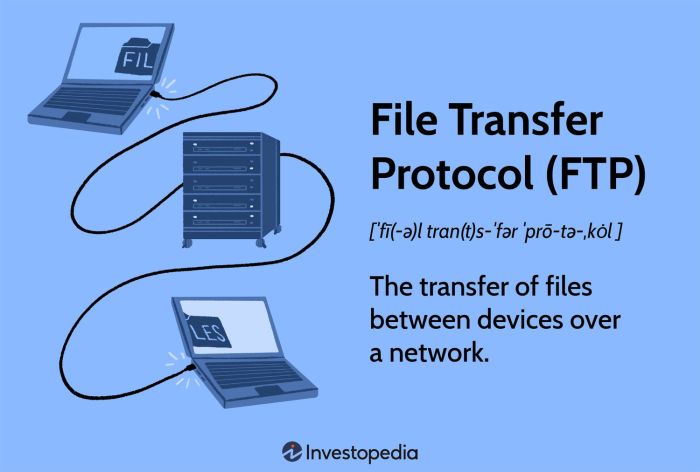
FTP (File Transfer Protocol) merupakan protokol standar yang digunakan untuk mentransfer file antara komputer. Dalam konteks pengelolaan website dengan VestaCP, FTP memainkan peran penting dalam mengelola konten website, termasuk mengunggah file, mengelola database, dan mengelola akun email. VestaCP menyediakan layanan FTP yang mudah dikonfigurasi dan aman untuk membantu Anda mengelola website dengan lebih efisien.
Penggunaan FTP untuk Mengunggah File Website
FTP adalah metode utama untuk mengunggah file website ke server hosting. Dengan menggunakan klien FTP seperti FileZilla, Anda dapat terhubung ke server hosting VestaCP dan mengunggah file seperti HTML, CSS, JavaScript, gambar, dan video ke direktori website Anda. Proses ini memungkinkan Anda untuk memperbarui konten website, menambahkan fitur baru, atau bahkan mendesain ulang website secara keseluruhan.
- Langkah-langkah mengunggah file website dengan FTP:
- Buka klien FTP seperti FileZilla.
- Masukkan alamat server, username, dan password FTP yang disediakan oleh VestaCP.
- Pilih direktori website Anda di server.
- Drag and drop file website Anda dari komputer Anda ke direktori website di server.
- Tunggu hingga proses unggah selesai.
Penggunaan FTP untuk Mengelola Database
FTP tidak secara langsung digunakan untuk mengelola database. VestaCP menyediakan tools seperti phpMyAdmin untuk mengelola database MySQL. Namun, FTP dapat digunakan untuk mengunggah file konfigurasi database seperti file .sql yang berisi data database.
- Contoh skenario:
- Anda memiliki database website yang berisi data pelanggan. Anda ingin membuat backup data database tersebut.
- Anda dapat menggunakan phpMyAdmin untuk mengekspor data database ke file .sql.
- Selanjutnya, Anda dapat menggunakan FTP untuk mengunggah file .sql tersebut ke server hosting Anda.
- File .sql tersebut dapat disimpan sebagai backup di server Anda, sehingga Anda dapat memulihkan data database jika diperlukan.
Penggunaan FTP untuk Mengelola Akun Email
FTP tidak secara langsung digunakan untuk mengelola akun email. VestaCP menyediakan panel kontrol yang mudah digunakan untuk membuat, mengedit, dan menghapus akun email. Namun, FTP dapat digunakan untuk mengunggah file konfigurasi email seperti file .txt yang berisi pengaturan email.
- Contoh skenario:
- Anda ingin mengubah pengaturan email website Anda, seperti alamat email pengirim default.
- Anda dapat mengedit file konfigurasi email yang relevan menggunakan editor teks di komputer Anda.
- Selanjutnya, Anda dapat menggunakan FTP untuk mengunggah file konfigurasi email yang telah diedit ke server hosting Anda.
- Perubahan pengaturan email akan diterapkan setelah file konfigurasi email diunggah.
Penggunaan FTP untuk Memperbarui Website Secara Berkala
FTP dapat digunakan untuk memperbarui website secara berkala, misalnya untuk mengunggah konten baru, memperbaiki bug, atau menerapkan pembaruan keamanan. Anda dapat menggunakan klien FTP untuk mengunggah file yang telah diubah atau file baru ke server hosting Anda. Proses ini memastikan bahwa website Anda selalu diperbarui dan berfungsi dengan baik.
- Contoh skenario:
- Anda memiliki blog website yang Anda perbarui secara rutin dengan postingan baru.
- Anda dapat menggunakan editor teks untuk menulis postingan baru dan menyimpannya sebagai file HTML.
- Selanjutnya, Anda dapat menggunakan FTP untuk mengunggah file HTML postingan baru ke server hosting Anda.
- Postingan baru akan muncul di website Anda setelah file HTML diunggah.
Keamanan FTP di VestaCP: Ftp Vestacp
Dalam pengelolaan website, FTP (File Transfer Protocol) berperan penting dalam transfer file antara server dan komputer klien. Namun, FTP tradisional rentan terhadap serangan keamanan, sehingga penggunaan protokol FTP yang aman menjadi penting. VestaCP, panel kontrol hosting yang populer, menawarkan fitur keamanan FTP yang canggih untuk melindungi data website Anda.
Pentingnya Keamanan FTP
Keamanan FTP sangat penting dalam konteks pengelolaan website karena data website Anda, termasuk file, database, dan konfigurasi, dapat diakses melalui FTP. Jika keamanan FTP lemah, maka data website Anda berisiko diretas, diubah, atau dihapus oleh pihak yang tidak berwenang. Hal ini dapat mengakibatkan gangguan operasional website, kehilangan data, dan kerugian finansial.
Metode Meningkatkan Keamanan FTP di VestaCP
VestaCP menyediakan berbagai metode untuk meningkatkan keamanan FTP, termasuk:
- Penggunaan SFTP/FTPS: SFTP (Secure File Transfer Protocol) dan FTPS (FTP over SSL/TLS) adalah protokol FTP yang aman yang mengenkripsi data yang ditransfer antara server dan klien. Hal ini membuat data Anda tidak dapat dibaca oleh pihak ketiga selama proses transfer.
- Pembatasan Akses FTP: VestaCP memungkinkan Anda untuk membatasi akses FTP ke pengguna tertentu dengan menetapkan izin akses yang spesifik. Anda dapat menentukan pengguna mana yang dapat mengakses folder tertentu, mengunggah file, atau menghapus file.
- Penggunaan Kata Sandi yang Kuat: Kata Sandi yang kuat dan unik untuk setiap akun FTP sangat penting untuk mencegah akses tidak sah. Gunakan kombinasi huruf besar, huruf kecil, angka, dan simbol untuk membuat kata sandi yang sulit ditebak.
- Pembaruan Keamanan: Pastikan VestaCP dan semua plugin yang Anda gunakan selalu diperbarui ke versi terbaru untuk mendapatkan patch keamanan terbaru dan mengatasi kerentanan yang diketahui.
Ancaman Keamanan FTP
Beberapa ancaman keamanan yang terkait dengan FTP meliputi:
- Serangan Brute-Force: Serangan brute-force adalah upaya untuk menebak kata sandi FTP dengan mencoba berbagai kombinasi karakter. Hal ini dapat terjadi jika kata sandi Anda lemah atau mudah ditebak.
- Man-in-the-Middle Attack: Serangan Man-in-the-Middle terjadi ketika penyerang menyisipkan dirinya sendiri di antara koneksi FTP antara server dan klien. Penyerang dapat mencuri data atau memodifikasi data yang ditransfer.
- Malware: Malware dapat diunggah ke server melalui FTP dan menginfeksi website Anda. Malware dapat mencuri data, mengarahkan lalu lintas ke situs web lain, atau menyebabkan kerusakan lainnya.
Langkah Pencegahan Ancaman Keamanan FTP
Untuk mencegah ancaman keamanan FTP, Anda dapat mengambil langkah-langkah berikut:
- Gunakan SFTP/FTPS: Gunakan SFTP/FTPS untuk mengenkripsi data yang ditransfer antara server dan klien.
- Aktifkan Firewall: Firewall dapat memblokir akses yang tidak sah ke server Anda, termasuk serangan brute-force dan serangan lainnya.
- Monitor Aktivitas FTP: Pantau aktivitas FTP secara teratur untuk mendeteksi aktivitas yang mencurigakan. Anda dapat menggunakan log FTP untuk melacak semua aktivitas yang terjadi di server Anda.
- Batasi Akses FTP: Batasi akses FTP ke pengguna yang perlu mengakses data website. Anda dapat menetapkan izin akses yang spesifik untuk setiap pengguna.
- Gunakan Kata Sandi yang Kuat: Gunakan kata sandi yang kuat dan unik untuk setiap akun FTP.
- Perbarui Keamanan: Pastikan VestaCP dan semua plugin yang Anda gunakan selalu diperbarui ke versi terbaru.
Penutupan Akhir
Dengan memahami cara kerja FTP dan konfigurasinya di VestaCP, Anda memiliki kontrol penuh atas konten website Anda. Dari mengunggah file hingga mengelola database, FTP menjadi alat yang tak tergantikan untuk mengoptimalkan kinerja website Anda. Pastikan untuk menerapkan langkah-langkah keamanan yang tepat untuk melindungi website Anda dari akses yang tidak sah dan menjaga data Anda tetap aman.
Bagian Pertanyaan Umum (FAQ)
Bagaimana cara mengakses FTP melalui browser web?
Anda dapat menggunakan klien FTP berbasis web seperti FileZilla atau Cyberduck untuk mengakses akun FTP Anda melalui browser web.
Apakah VestaCP mendukung protokol FTP aman (SFTP/FTPS)?
Ya, VestaCP mendukung protokol FTP aman, yang memberikan enkripsi data selama transfer file.
Bagaimana cara mengubah password akun FTP di VestaCP?
Anda dapat mengubah password akun FTP Anda melalui antarmuka VestaCP dengan mengakses menu “FTP Accounts” dan memilih akun yang ingin diubah.